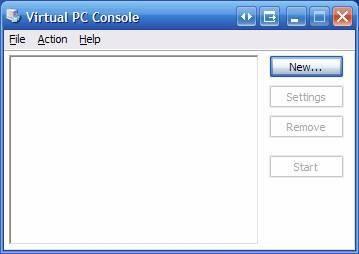-
Cómo configurar Windows y sistemas operativos Linux en un ordenador
-
El sistema operativo Windows, desarrollado y publicado por Microsoft, es uno de los sistemas operativos más populares actualmente en el mercado. Sin embargo, algunas personas pueden desear instalar y ejecutar el sistema operativo Linux como una alternativa de código abierto para su instalación por defecto de Windows. Aprender a configurar Windows y Linux en la misma computadora para obtener lo mejor de ambos mundos.
Instrucciones
Prepare a su PC con Windows para el proceso de configuración de Linux
1 Compruebe que el hardware del equipo es capaz de ejecutar Windows y Linux. Haga clic en el botón "Inicio" en la esquina inferior izquierda de su 98 / XP pantalla de Windows y seleccione "Ejecutar". Tipo "msinfo32". Si está ejecutando Windows Vista, escriba "msinfo32" en el cuadro de búsqueda del menú Inicio. Aparecerá una ventana que muestra las estadísticas de hardware del sistema. Ubuntu Linux, una de las versiones más populares del sistema operativo Linux, tiene requisitos muy específicos de hardware del sistema. El ordenador debe tener un procesador de 700 MHz o más rápido (idealmente, a 1,2 GHz o más). Usted también debe tener 384 megabytes de RAM, 8 GB de espacio libre en disco duro, una tarjeta gráfica y una conexión a Internet activa.
2 La configuración de su sistema operativo Windows para preparar la instalación del sistema operativo Linux en el mismo equipo. Haga clic en el botón "Inicio" y seleccione "Actualización de Windows" para descargar todas las actualizaciones y parches de seguridad pertinentes para su sistema operativo Windows.
3 Copia de seguridad de todos los datos de su ordenador. La creación de un sistema operativo como Linux en un PC con Windows es muy intensivo del sistema. Copia de seguridad de los archivos puede ayudar a prevenir la pérdida de datos debe su caída del sistema durante el proceso de instalación.
Configurar Linux para Windows utilizando Virtual PC
4 Descargar el software de Microsoft Virtual PC mediante la descarga de una copia gratuita desde el sitio web de Microsoft (véase la sección Recursos).
Haga doble clic en el archivo de instalación y siga las instrucciones automatizadas que aparecen en pantalla para instalar Virtual PC en el equipo. Una vez instalado, podrás ver la consola de Virtual PC.
6 Haga clic en "Nuevo" en el menú de la derecha de la consola de Virtual PC.
7 Siga la pantalla instrucciones en la creación de una nueva máquina virtual. El nombre de "Ubuntu Linux".8 Seleccione "Otros" en el menú desplegable cuando Virtual PC le pregunta qué tipo de sistema operativo que está planeando instalar.
9 Haga clic en "Finalizar".
10 Haga clic en la máquina "Unbuntu Linux" en la consola de Virtual PC. Coloca el disco de instalación de Ubuntu en la unidad de CD-ROM del ordenador. Haga clic en "Inicio" en la consola. La Consola de Virtual PC comenzará inmediatamente la lectura del CD de instalación y el tratamiento de su máquina virtual como una partición nativa en su disco duro. Siga las instrucciones en pantalla para instalar el sistema operativo Linux en su PC con Windows.
11 Espere a Linux para arrancar dentro de la consola de Virtual PC. Usted ha terminado de configurar Windows y Linux en el mismo equipo. Puesto que está utilizando el software de virtualización, que son capaces de ejecutar dos sistemas operativos al mismo tiempo.